YouTubeチャンネルを宣伝するのに役立つ方法が様々なあります。YouTubeに広告を掲載したり、YouTubeブランドを作成したりできますが、ビジネスを開始するためのYouTube動画広告を作成するのに十分な資金がない場合は、YouTube動画に終了画面を追加するという簡単な方法がおすすめです。
YouTubeの終了画面の追加は、YouTubeチャンネルを宣伝するための最も簡単で最速の方法かもしれません。お金もかからず、MiniToolソフトウェアで高品質の動画を作成して、それをYouTubeにアップロードし、アップロードした動画に終了画面を追加するだけでいいです。
関連記事:動画をYouTubeにアップロードする方法(パソコンおよびモバイル)
YouTubeの終了画面とは
YouTubeの終了画面とは、動画の最後に表示されて(表示されない場合もある)、視聴者に自分のチャンネルを登録してもらったり、他の動画を見てもらったりするためのコールトゥアクションとして使われ、動画をよりインタラクティブなものにすることができます。YouTubeの終了画面の種類は次のとおりです。
動画または再生リスト:視聴者が興味を持ちそうな別のYouTube動画または再生リストを追加します。
チャンネル:宣伝または感謝したいチャンネルへのリンクです。
承認済みウェブサイト:米国の非営利団体のために資金を調達したいアメリカのクリエイターに適しています。 この機能はアメリカのクリエイターのみに提供されるため、見つけることができなくても慌てる必要がありません。
お住まいの地域でYouTube動画が利用できない場合、「ブロックされているYouTube動画を視聴する4つの方法」をご覧ください。
投票:視聴者に投票してもらい、視聴者からフィードバックを受け取り、チャンネルを改善いきます。
リンク:この機能は、YouTubeパートナー プログラムに参加している方のみが利用可能です。これを使うと、関連するWebサイト、クラウド ファンディング、または商品のサイトなどにリンクすることができます。
覚えておきたいこと:
- 1 つの動画にカードを最大5枚追加できます。
- YouTubeの終了画面はFlash動画では使えませんので、flvをmp4に変換してからご利用ください。
YouTubeの終了画面の追加方法
YouTubeの終了画面の使い方を理解した後、このパートではYouTube動画に終了画面を追加する方法をご説明します。
ステップ1.ウェブブラウザでYouTubeにアクセスして、YouTubeアカウントにログインします。
ステップ2.画面の右隅にある自分のプロフィール写真をクリックして、「YouTube Studio」にアクセスします。
ステップ3.左のパネルにある「コンテンツ」を選択し、YouTubeの終了画面を追加する動画をクリックします。
ステップ4.ウィンドウの左下で、終了画面の横にある「要素を追加」を選択します。
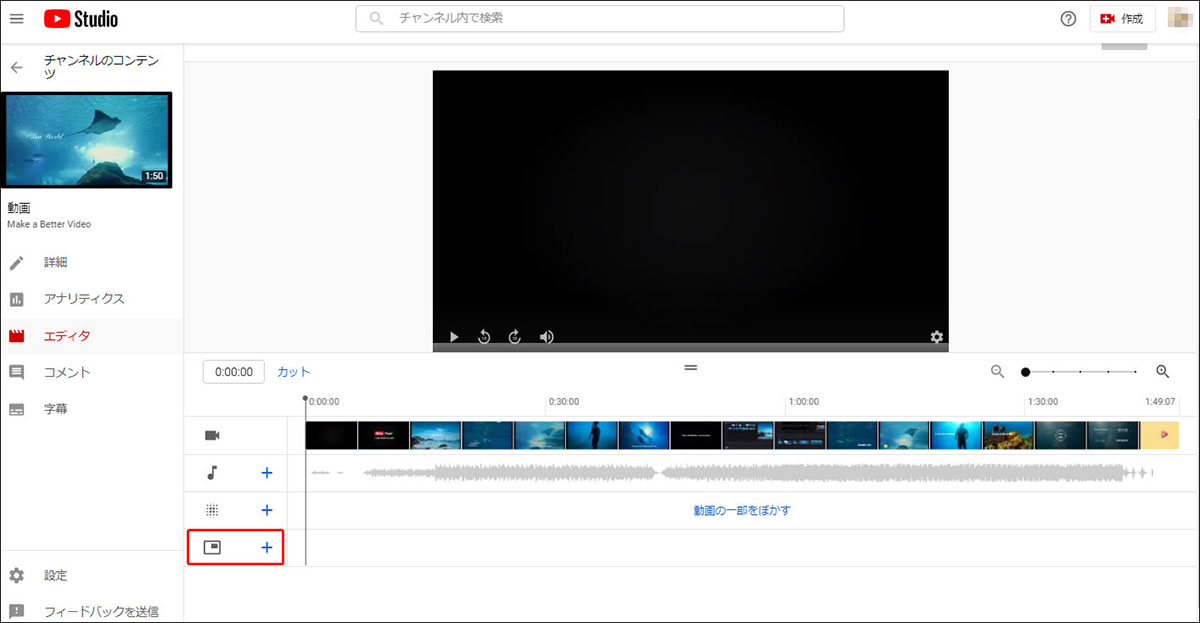
ステップ5.すると、ドロップダウン リストが表示されます。お好きなようにオプションを選択してください。終了画面の要素は4つまで追加できます。
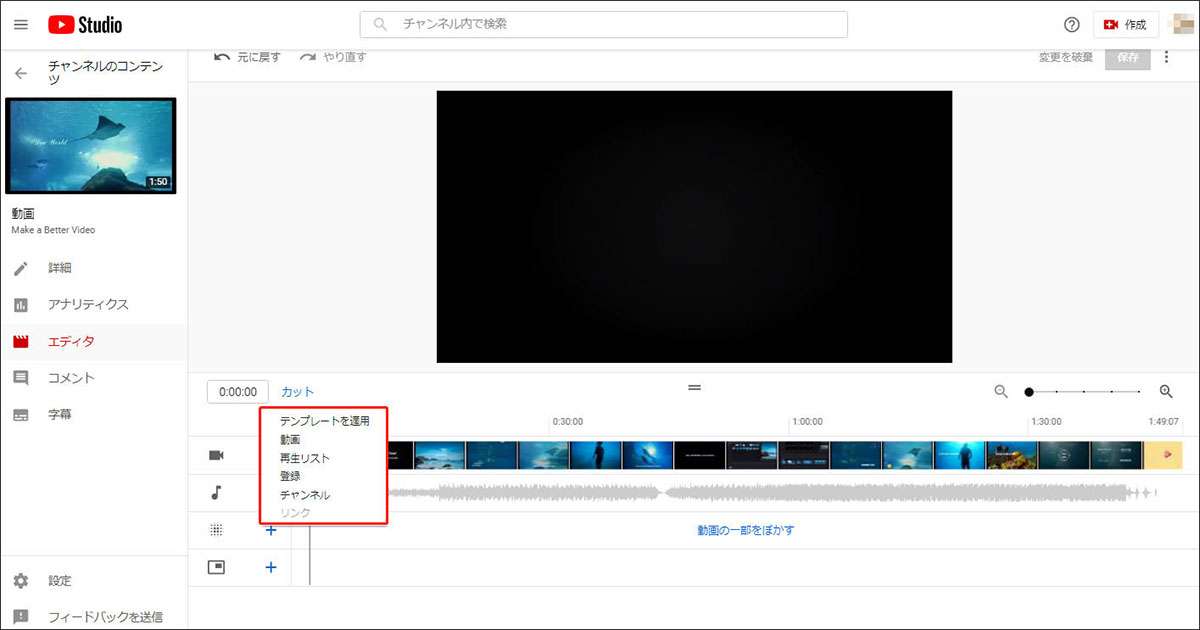
ステップ6.要素として「動画」を選択すると、「最新のアップロード」、「視聴者に適したコンテンツ」、または「特定の動画」から表示する要素を選ぶことができます。その後、動画で要素が表示される位置を決めて、要素をカスタマイズできます。
ステップ7.最後に、終了画面が表示される適当な時間範囲を設定して、保存をクリックます。
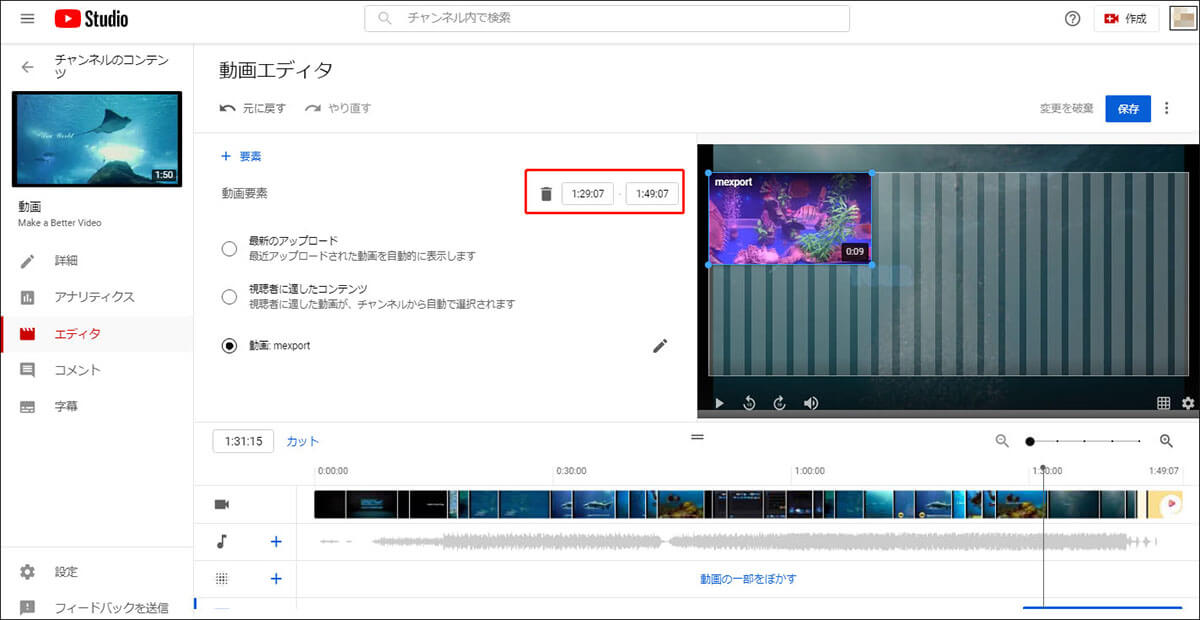
関連記事:YouTube動画に終了画面を追加する方法-YouTubeでより多くのチャンネル登録を取得する
結語
YouTubeの終了画面を追加する方法をご紹介しましたが、YouTubeでこの機能を使ってみませんか。この記事があなたのお役に立つことを願っています。
YouTubeの終了画面に関して何かご質問がございましたら、コメント欄にて教えてください。

